Belgeleri bir bilgisayarda işlerken, çalışma sayfasını ters çevirmek gerekebilir. Word iki mod ayarlama yeteneğine sahiptir: yatay (yatay) yönlendirme ve dikey (dikey) yönlendirme.
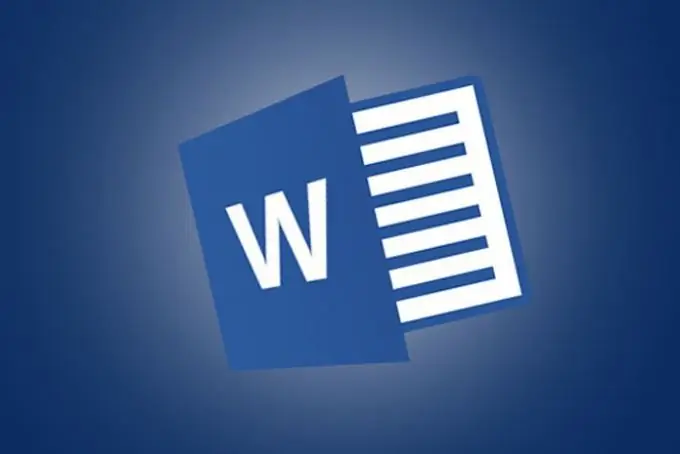
Talimatlar
Aşama 1
Word 2003 kullanıyorsanız, üst yatay menüde bulunan Dosya açılır sekmesini bulun. Listede sonraki "Sayfa ayarları" düğmesini tıklayın. "Alanlar" öğesini seçmeniz gereken bir pencere göreceksiniz. Aşağı inin ve "Oryantasyon" satırını bulun. İki boş alan göreceksiniz: portre ve manzara. Uygun seçeneği seçin ve değişiklikleri kaydetmek için "Tamam" düğmesine basın.
Adım 2
2007, 2010 ve 2013 sürümlerinde "Word" de bir sayfayı yatay olarak nasıl çevireceğinizi anlamak için üst menüye bakmanız gerekir. Sayfa Düzeni adlı bir sekme arayın. Her bloğun altında bir alt menü başlığı olacaktır. "Sayfa Yapısı"nı bulmanız gerekiyor ve hemen üstünde bir açılır menü "Yönlendirme" olacak. Üzerine tıklayın ve ardından gerekli değeri ayarlayın.
Aşama 3
Deneyimli bir PC kullanıcısıysanız, sayfa yönlendirme seçeneklerine hızlı bir şekilde erişmek için klavye kısayollarını kullanabilirsiniz. Bu nedenle, "Word" de sayfayı yatay olarak döndürmek için önce Alt + P (İngilizce), ardından Alt + J tuşlarına basabilir ve ardından istediğiniz değeri belirtmek için klavyedeki okları kullanabilirsiniz. Kısayol tuşları bilgisi, bilgisayardaki çalışmanızı önemli ölçüde hızlandırmanıza olanak tanır.






